अपनी वर्डप्रेस साइट का बैकअप कैसे लें
वर्डप्रेस(WordPress) साइट को स्थापित करने और संचालित करने की प्रक्रिया में काफी शामिल हो सकता है। लेकिन आखिरी चीज जो आप करना चाहते हैं, वह वहीं रुकना है और कभी भी अपनी वर्डप्रेस(WordPress) साइट का बैकअप नहीं लेना है।
समय के साथ, जैसे-जैसे आप अपनी साइट के लिए सामग्री विकसित करते हैं और ट्रैफ़िक बनाते हैं, सर्वर की समस्या या हैकिंग के हमले का खतरा हमेशा बना रहता है, जिससे आपकी वेबसाइट बंद हो जाती है और संभावित रूप से आपकी साइट का सफाया हो जाता है।

अपनी वर्डप्रेस(WordPress) साइट का बैकअप लेना आपकी सभी सामग्री और आपके द्वारा किए गए सभी कार्यों को खोने के खिलाफ बीमा का एक महत्वपूर्ण हिस्सा है। इस लेख में, आप सीखेंगे कि मैन्युअल रूप से अपनी वर्डप्रेस(WordPress) साइट का पूर्ण बैकअप कैसे करें, और स्वचालित बैकअप के लिए सर्वश्रेष्ठ वर्डप्रेस प्लगइन्स का उपयोग कैसे करें।(WordPress)
एक वर्डप्रेस वेबसाइट बैकअप के घटक(Components Of a WordPress Website Backup)
यह समझने के लिए कि वर्डप्रेस बैकअप कैसे काम करता है, (WordPress)वर्डप्रेस(WordPress) साइट के उन घटकों को समझना महत्वपूर्ण है जिन्हें पुनर्प्राप्त करने के लिए बैकअप की आवश्यकता होती है।
- MySQL डेटाबेस(MySQL Database) : इस बैकएंड डेटाबेस में आपकी साइट के लिए पोस्ट सामग्री और कॉन्फ़िगरेशन डेटा होता है। यह आपकी वेबसाइट सामग्री का बड़ा हिस्सा है।
- कोर वर्डप्रेस इंस्टॉलेशन(Core WordPress Installation) : इनमें रूट डायरेक्टरी के अंदर मौजूद अधिकांश फाइलें और फोल्डर होते हैं, जहां आपकी वेबसाइट वेब सर्वर पर स्टोर होती है।
- वेबसाइट सामग्री(Website Contents) : wp-content निर्देशिका में आपकी सभी थीम और प्लगइन फ़ाइलें होती हैं जिनका उपयोग आपने अपनी वर्डप्रेस(WordPress) साइट को अनुकूलित करने के लिए किया था।
- वर्डप्रेस कॉन्फ़िगरेशन(WordPress Configuration) : आपके डेटाबेस से ठीक से जुड़ने के लिए, वर्डप्रेस(WordPress) को आपकी रूट निर्देशिका में संग्रहीत wp-config.php फ़ाइल में संग्रहीत डेटाबेस लॉगिन विवरण की आवश्यकता होती है।
जब तक आपके पास कोर वर्डप्रेस(WordPress) इंस्टॉलेशन के संस्करण की एक प्रति है जो वर्डप्रेस के उस संस्करण से मेल खाती है जो आप वर्तमान में अपनी साइट पर चला रहे हैं, तो आपको कोर (WordPress)वर्डप्रेस(WordPress) फाइलों का बैकअप लेने की आवश्यकता नहीं है ।
इस परिदृश्य में, आपको केवल अपने MySQL डेटाबेस(MySQL Database) , wp-सामग्री(wp-content) निर्देशिका और wp-config.php फ़ाइल का बैकअप लेने की आवश्यकता है।
अपनी वर्डप्रेस साइट का मैन्युअल रूप से बैकअप कैसे लें(How to Manually Backup Your WordPress Site)
यदि आपके पास अपनी कोर वर्डप्रेस इंस्टॉलेशन (Core WordPress installation) ज़िप(ZIP) फ़ाइल पहले से है, तो आप अपनी वर्डप्रेस(WordPress) साइट के लिए सबसे तेज़ प्रकार का बैकअप कर सकते हैं।
- अपने वर्डप्रेस MySQL डेटाबेस का बैकअप लेने(backup your WordPress MySQL Database) के लिए , cPanel में लॉग इन करें और फाइल(Files) सेक्शन के तहत, बैकअप(Backups) चुनें ।
- आंशिक बैकअप(Partial Backups) के लिए नीचे स्क्रॉल करें , और एक MySQL डेटाबेस बैकअप डाउनलोड करें(Download a MySQL Database Backup) के तहत , उस वर्डप्रेस(WordPress) डेटाबेस के लिंक का चयन करें जिसका आप बैकअप लेना चाहते हैं।

- आप *.gz फ़ाइल को अपने कंप्यूटर पर कहीं भी सहेज सकते हैं। बाद में, यदि आपको कभी भी इस डेटाबेस को पुनर्स्थापित करने की आवश्यकता हो, तो आप cPanel पर उसी पृष्ठ पर वापस आ सकते हैं। एक MySQL डेटाबेस को पुनर्स्थापित करें(Restore a MySQL Database) के अंतर्गत , बस अपलोड( Upload) बटन का चयन करें और उस *.gz फ़ाइल का चयन करें जिसे आपने पहले डाउनलोड किया था।
- केवल wp-सामग्री(wp-contents) निर्देशिका और wp-config.php फ़ाइल डाउनलोड करने के लिए, (wp-config.php)अपने पसंदीदा FTP टूल(your favorite FTP tool) का उपयोग करके अपने वेब होस्टिंग खाते से कनेक्ट करें । कनेक्ट करने के लिए अपने वेब होस्ट द्वारा प्रदान किए गए एफ़टीपी(FTP) लॉगिन आईडी और पासवर्ड का उपयोग करें ।

- संपूर्ण wp-सामग्री(wp-content) फ़ोल्डर और wp-config.php फ़ाइल को डाउनलोड करने के लिए FTP क्लाइंट का उपयोग करें ।

नोट(Note) : यदि आप अपने होम डायरेक्टरी में सब कुछ का पूर्ण बैकअप करना चाहते हैं , तो आंशिक बैकअप के तहत उसी cPanel (Partial Backups)बैकअप(Backups) पृष्ठ पर , आप होम डायरेक्ट्री बैकअप डाउनलोड करें के तहत (Download a Home Directory Backup)डाउनलोड(Download) बटन का चयन कर सकते हैं और यह आपके सभी फ़ोल्डरों और फ़ाइलों को डाउनलोड करेगा। साइट की होम निर्देशिका।

प्लगइन्स के साथ स्वचालित वर्डप्रेस बैकअप करें(Perform Automatic WordPress Backups With Plugins)
मैनुअल बैकअप तेज़ और सुविधाजनक होते हैं, लेकिन आपको उन्हें नियमित अंतराल पर करना याद रखना होगा। यदि आप बैकअप लेना भूल जाते हैं और आपने अपनी वेबसाइट के क्रैश होने या वायरस से संक्रमित होने से पहले बहुत सारी नई सामग्री बनाई है, तो आप संभावित रूप से अपना पिछला बैकअप पुनर्प्राप्त करने पर वह सभी नई सामग्री खो सकते हैं।
बैकअप प्रक्रिया को स्वचालित करने के लिए उपलब्ध कई उत्कृष्ट वर्डप्रेस(WordPress) प्लगइन्स में से एक को स्थापित करना एक बेहतर समाधान है ।
चुनने के लिए बहुत सारे बेहतरीन वर्डप्रेस(WordPress) बैकअप प्लगइन्स हैं (इस खंड के नीचे सूची देखें)। नीचे दिखाया गया उदाहरण UpdraftPlus WordPress बैकअप प्लगइन(UpdraftPlus WordPress backup plugin) का उपयोग करता है ।
UpdraftPlus आपको ड्रॉपबॉक्स(Dropbox) , गूगल ड्राइव(Google Drive) , रैकस्पेस क्लाउड(Rackspace Cloud) , या यहां तक कि एफ़टीपी(FTP) या ईमेल जैसी किसी भी लोकप्रिय क्लाउड सेवाओं के लिए अपनी वर्डप्रेस साइट का बैकअप लेने देता है।(WordPress)
- UpdraftPlus स्थापित करने के लिए , बस प्लगइन फ़ाइलें डाउनलोड करें, और इसे ( FTP क्लाइंट का उपयोग करके) अपनी wp-सामग्री निर्देशिका में (wp-content)प्लगइन्स(plugins) फ़ोल्डर में कॉपी करें ।

- एक बार जब आप वहां फ़ोल्डर की प्रतिलिपि बना लेते हैं, तो अपने वर्डप्रेस(WordPress) व्यवस्थापक डैशबोर्ड में लॉग इन करें, प्लगइन्स पर नेविगेट करें, और (Plugins)अपडेटड्राफ्टप्लस(UpdraftPlus) प्लगइन को सक्रिय करें ।
- एक बार सक्रिय होने के बाद, आप सेटिंग(Settings) मेनू में सूचीबद्ध UpdraftPlus Backups देखेंगे । UpdraftPlus डैशबोर्ड पर जाने के लिए इसे चुनें ।
- अपने बैकअप की आवृत्ति सेट करने के लिए, सेटिंग(Settings) मेनू चुनें। यहां आप चुन सकते हैं कि वर्डप्रेस फाइलों(WordPress Files) (wp-content) का कितनी बार बैकअप लेना है, और कितनी बार वर्डप्रेस(WordPress) डेटाबेस का बैकअप लेना है।
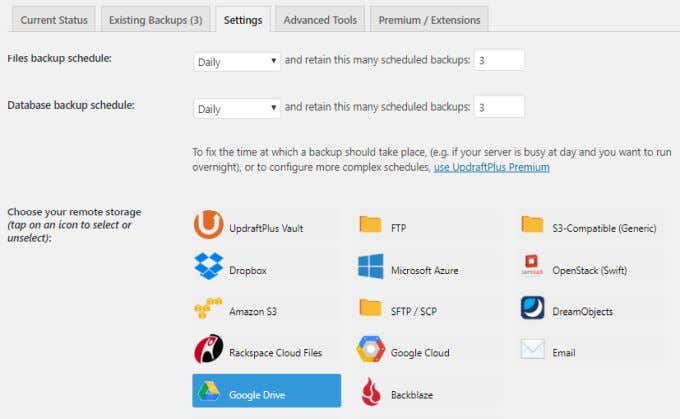
- यह वह जगह भी है जहां आप अपने बैकअप को स्टोर करने के लिए उपयोग की जाने वाली क्लाउड सेवा का चयन करते हैं। एक बार जब आप उस क्लाउड सेवा का चयन कर लेते हैं जिसका आप बैकअप लेना चाहते हैं, तो आपके द्वारा दर्ज की जाने वाली प्रमाणीकरण जानकारी उसी पृष्ठ पर नीचे दिखाई देगी।
- पिछले तीन सबसे हाल के बैकअप देखने के लिए, मौजूदा बैकअप(Existing Backups) मेनू का चयन करें।
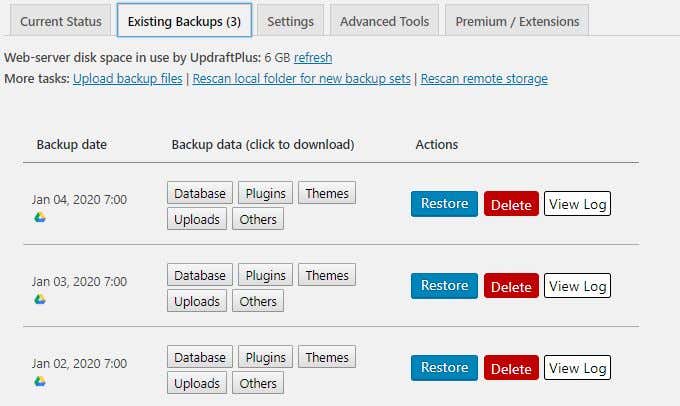
इस पृष्ठ पर, आप उस दिन लिए गए बैकअप का उपयोग करके अपनी साइट को पुनर्स्थापित करने के लिए नीले रंग के पुनर्स्थापना बटन का चयन कर सकते हैं।(Restore)
नोट(Note) : हर बार जब आप अपनी वर्डप्रेस(WordPress) साइट का बैकअप लेते हैं, तो UpdraftPlus बैकअप की तारीख के साथ आपके (UpdraftPlus)Google ड्राइव(Google Drive) खाते में तीन बैकअप फ़ाइलों को नाम में संग्रहीत करता है । इसका मतलब है कि आपके खाते में जितनी बार आप बैकअप करते हैं उतनी बार तीन नई फाइलें जुड़ जाती हैं।
इसलिए अपने Google ड्राइव(Google Drive) बैकअप फ़ोल्डर की निगरानी करें और खाता स्थान बचाने के लिए बहुत पुराने बैकअप को हटाना सुनिश्चित करें।
UpdraftPlus के अलावा , चुनने के लिए कई उत्कृष्ट स्वचालित वर्डप्रेस(WordPress) बैकअप प्लगइन्स हैं।
- वॉल्टप्रेस(Vaultpress) : यह प्लग फ्री नहीं है, लेकिन यह किफायती है। आपकी साइट के स्वचालित बैकअप (बैकअप के 30 दिनों तक संग्रहीत) के शीर्ष पर, यह हैकर्स या मैलवेयर(or malware) से सुरक्षा के लिए सुरक्षा स्कैनिंग भी प्रदान करता है ।

- बैकअपबडी(BackupBuddy) : एक बार की खरीद के साथ बैकअपबड्डी खरीदें, और इसे अपनी साइट (या साइटों) पर हमेशा के लिए उपयोग करें। (BackupBuddy)यह स्वचालित बैकअप ले सकता है और उन्हें किसी भी बड़े क्लाउड स्टोरेज खाते में सहेज सकता है। यह कोर वर्डप्रेस(WordPress) फाइलों का भी बैकअप लेता है, इसलिए वेबसाइट के पूर्ण नुकसान के बाद वर्डप्रेस को फिर से इंस्टॉल करने की आवश्यकता नहीं है।(WordPress)
- बोल्डग्रिड बैकअप(BoldGrid Backup) : यह वर्डप्रेस(WordPress) बैकअप प्लगइन दूसरों के समान है, सिवाय इसके कि इसमें एक बहुत ही उपयोगी सुविधा भी है जो वर्डप्रेस(WordPress) अपडेट विफल होने पर आपकी साइट को पिछले वर्किंग बैकअप में स्वचालित रूप से वापस रोल कर देती है।
- BackWPup : यदि आप सभी मुफ्त प्लगइन्स के बारे में हैं, तो यह (BackWPup)UpdraftPlus का एक अच्छा विकल्प है । यह प्लगइन आपके पसंदीदा क्लाउड खातों में से एक में अनुसूचित वर्डप्रेस(WordPress) नौकरी का उपयोग करके स्वचालित बैकअप करेगा । यह आपके वर्डप्रेस(WordPress) डेटाबेस की जांच, अनुकूलन या मरम्मत भी करेगा ।
अपने वर्डप्रेस बैकअप समाधान का अभ्यास करें(Practice Your WordPress Backup Solution)
यह पता लगाने का सबसे खराब समय है कि आपका चुना हुआ वर्डप्रेस(WordPress) बैकअप समाधान वास्तव में आपकी साइट के क्रैश होने या हैक होने के बाद आपकी अपेक्षा के अनुरूप काम नहीं करता है।
इसलिए, एक बार जब आप ऊपर दिए गए समाधानों में से किसी एक को चुन लेते हैं, तो उस समाधान का उपयोग करके अपनी वर्डप्रेस(WordPress) साइट का पूर्ण बैकअप लेने का अभ्यास करें। फिर, एक पूर्ण पुनर्प्राप्ति करें और सुनिश्चित करें कि आपकी साइट अभी भी आवश्यकतानुसार काम करती है।
किसी भी स्वचालित वर्डप्रेस(WordPress) प्लगइन समाधान का परीक्षण करने से पहले, ऊपर वर्णित मैन्युअल प्रक्रिया का उपयोग करके हमेशा पूर्ण मैन्युअल वर्डप्रेस बैकअप करें। (WordPress)इस प्रकार यदि प्लगइन काम नहीं करता है या किसी तरह आपकी साइट को दूषित करता है, तो आपके पास एक वैकल्पिक बैकअप होगा जिसका उपयोग आप अपनी साइट को मैन्युअल रूप से पुनर्प्राप्त करने के लिए कर सकते हैं।
Related posts
वर्डप्रेस साइट को सुरक्षित कैसे बनाएं
WordPress P2 थीम का उपयोग करके अपनी खुद की ट्विटर जैसी वेबसाइट कैसे सेट करें?
एक लघु व्यवसाय वेबसाइट के लिए 10 आवश्यक वर्डप्रेस प्लगइन्स
अपने कंप्यूटर पर वर्डप्रेस टेस्ट साइट कैसे स्थापित करें
अपनी वर्डप्रेस साइट से मैलवेयर कैसे निकालें
पुस्तक समीक्षा: अपनी खुद की वेबसाइट बनाएं: HTML, CSS और Wordpress के लिए एक कॉमिक गाइड
एक Wix ब्लॉग कैसे बनाएं जो वर्डप्रेस जितना ही अच्छा हो
वर्डप्रेस वेबसाइट को हैकर्स से सुरक्षित और सुरक्षित करें
कैसे जांचें कि कोई वेबसाइट AdSense से प्रतिबंधित है या नहीं
स्थापित करने के लिए 8 निःशुल्क प्रीमियम वर्डप्रेस थीम
स्क्वरस्पेस बनाम वर्डप्रेस: कौन सा बेहतर साइट प्लेटफॉर्म है?
छवियों को अपलोड करते समय वर्डप्रेस HTTP त्रुटि दिखाता है
Google क्लाउड प्लेटफ़ॉर्म पर वर्डप्रेस कैसे स्थापित करें
क्लासिक वर्डप्रेस संपादक से गुटेनबर्ग में कैसे संक्रमण करें
वर्डप्रेस में किसी पेज को डुप्लिकेट कैसे करें
वर्डप्रेस में प्रभावी स्प्लिट टेस्ट कैसे करें
वर्डप्रेस ब्लॉग पर WP सुपर कैश का उपयोग कैसे करें
वर्डप्रेस जेटपैक: यह क्या है और क्या यह स्थापित करने लायक है?
अपनी वर्डप्रेस वेबसाइट पर पेजों को पासवर्ड-प्रोटेक्ट कैसे करें
मोबाइल फ्रेंडली वेबसाइट के लिए 7 वर्डप्रेस टिप्स
